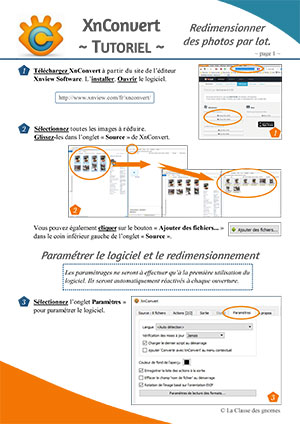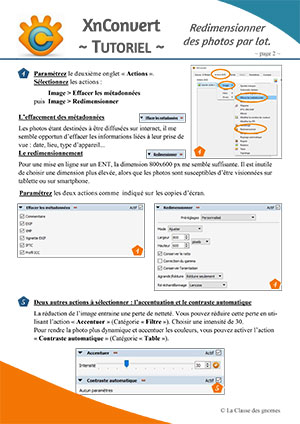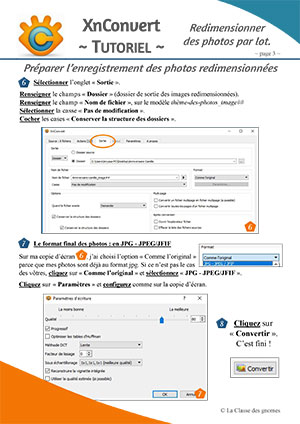Je vous propose dans cet article un tutoriel pour utiliser XnConvert, qui est un logiciel de redimensionnement de photos par lot.
Pourquoi utiliser XnConvert ?
 Les écoles de mon département sont de plus en plus incitées à utiliser un ENT pour assurer la liaison entre l’école et les familles. En l’occurrence, dans la Nièvre, l’ENT préconisé est Scolnet. L’espace alloué à chaque classe est de 200 Mo. Autant dire que c’est peu, dès lors qu’on décide de publier régulièrement les actualités des travaux de la classe en photos.
Les écoles de mon département sont de plus en plus incitées à utiliser un ENT pour assurer la liaison entre l’école et les familles. En l’occurrence, dans la Nièvre, l’ENT préconisé est Scolnet. L’espace alloué à chaque classe est de 200 Mo. Autant dire que c’est peu, dès lors qu’on décide de publier régulièrement les actualités des travaux de la classe en photos.
Il est donc indispensable d’alléger au maximum les photos hébergées, tout en préservant leur qualité visuelle. Et il faut avouer qu’il est fastidieux de redimensionner chaque photo une à une.
J’ai trouvé en XnConvert le logiciel parfait pour garantir ces 3 paramètres. Il permet, avec un minimum de paramétrage, de redimensionner par lot des photos. Très léger, il est d’une utilisation ultra-rapide, simple, et assure un allègement des photos sans sacrifier leur qualité visuelle.
Télécharger XnConvert
Vous pouvez le télécharger sur le site du développeur XnView.
Le tutoriel de XnConvert
Quel redimensionnement ?
Pour vous donner un ordre d’idée du redimensionnement effectué via XnConvert : pour réaliser le tuto, j’ai redimensionné 8 photos. Leur poids total initial était de 46,3 Mo (46 300 K). Après redimensionnement via Xnconvert, le poids final des 8 photos était passé à 665 Ko, pour une qualité d’affichage tout à fait correct sur un ENT.